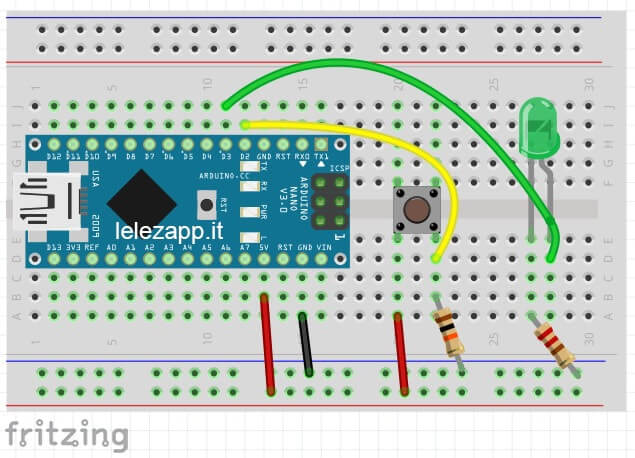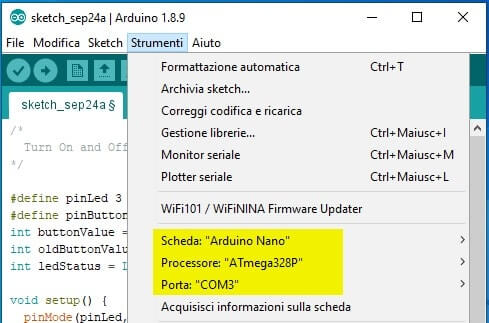Nel post di oggi vedremo come Accendere un LED tramite pulsante con Arduino. In particolare vedremo come collegare un pulsante alla board e come gestire lo stato HIGH e LOW per accendere o spegnere il LED.
Accendere un LED tramite pulsante con Arduino
Materiale occorrente
Questa è la lista dei componenti necessari per realizzare il circuito
- Arduino Nano ATmega328P CH340G: (Link Amazon – Link eBay)
- LED: del colore che preferiamo (Link Amazon – Link eBay)
- Resistenza 220Ω: (Link Amazon – Link eBay)
- Resistenza 10KΩ: (Link Amazon – Link eBay)
- Pulsante: (micro switch) normalmente aperto (Link Amazon – Link eBay)
- Breadboard: basetta forata sperimentale (Link Amazon – Link eBay)
- Jumper Wire: cavetti elettrici (Link Amazon – Link eBay)
- Arduino IDE: ambiente di sviluppo per programmare il micro controllore Arduino (per l’installazione e la configurazione vi rimando a questi post)
Assemblaggio circuito
Effettuiamo i collegamenti come mostrato nella tabella seguente:
| COLLEGAMENTO PIEDINI | |||||
|---|---|---|---|---|---|
| Arduino | LED | R220Ω | R10KΩ | Switch | Jumper |
| D3 | + | Verde | |||
| – | 1* pin | ||||
| GND | 2* pin | 1* pin | Nero | ||
| D2 | 2* pin | 1* pin | Giallo | ||
| 5 V | 2* pin | Rosso | |||
La resistenza da 10KΩ è detta di Pull Down e viene utilizzata per evitare che, alla pressione del pulsante, si crei un cortocircuito tra i Pin Vcc e GND.
Questo lo schema realizzato con Fritzing
E questa un’immagine del circuito assemblato su breadboard
Accendere un LED tramite pulsante con Arduino
Sketch Arduino e funzionamento
Passiamo ora allo sketch che andremo a caricare sul microcontrollore
Lo sketch è abbastanza semplice e commentato.
Con le variabili pinLed (di tipo OUTPUT) e pinButton (di tipo INPUT) indichiamo i Pin a cui stiamo collegando il Led e il Micro Switch.
Dopo aver letto lo stato del pulsante (buttonValue = digitalRead(pinButton);) effettuiamo una serie di controlli, basati sulle variabili buttonValue, odButtonValue e ledStatus, per determinare se accendere (HIGH) o spegnere (LOW) il Led.
Ora non ci resta che caricare e testare lo sketch che abbiamo appena visto.
Colleghiamo la board Arduino Nano ad una delle porte USB del PC e configuriamo, dalla tab Strumenti dell’IDE, la Scheda, il Processore e la Porta relative alla board:
Scheda: Arduino Nano
Processore: ATmega328P
Porta: CM3
Copiamo lo sketch in Arduino IDE e carichiamolo sulla board cliccando sul pulsante Carica (contrassegnato da una freccia rivolta verso destra)
Dopo la carica dello sketch, se proviamo a premere il pulsante, vedremo accendersi (o spegnersi) il led che abbiamo collegato al piedino D2
A presto 😉